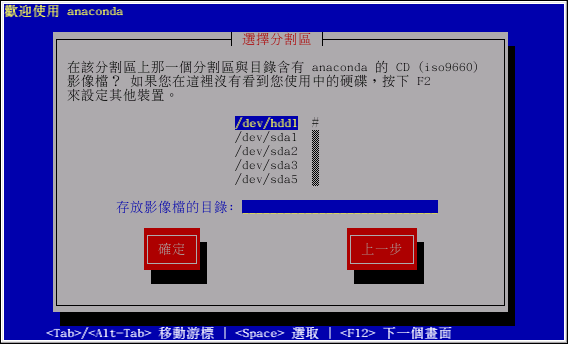3.6. 從硬碟安裝
 | 請注意 |
|---|---|
硬碟安裝只可使用在 ext2、ext3 或 FAT 檔案系統上。 如果您有其他非以上列出的檔案系統,例如 reiserfs,您將無法執行硬碟安裝。 |
硬碟安裝需要使用 ISO (或 CD-ROM) 影像檔。 ISO 影像檔就是含有與 CD-ROM 光碟影像完全相同的一個複本。 因為 Red Hat Linux 的版本收錄很多套件,所以有許多的 ISO 影像檔。 在放置需要的 ISO 影像檔 (二元的 Red Hat Linux CD-ROMs) 到一個目錄中後,請選擇從硬碟安裝。 然後您必須要指定安裝程式到該目錄來執行安裝。
在您嘗試要安裝之前,請檢驗這些 ISO 影像檔是完整的,這將幫助您避免硬碟安裝中經常遇到的問題。 在執行安裝前,如要檢驗這些 ISO 影像檔的完整性,請使用 md5sum 程式(在眾多不同的作業系統上,可找到許多 md5sum 程式)。 在存放 ISO 影像檔的同一伺服器上,可找到一個 md5sum 程式。
 | 請注意 | |
|---|---|---|
現在 ISO 影像檔已嵌入 md5sum。 如要測試一個 ISO 影像檔的校驗值完整性,請在安裝的開機提示符號下輸入:
|
除此之外,假如有一個稱為 updates.img 的檔案在您要安裝的目錄中,則它將被使用來做安裝程式的更新。 請參考在 anaconda RPM 套件中的 install-methods.txt 檔案,以取得關於許多種安裝 Red Hat Linux 方式的詳細資訊,以及如何套用安裝程式的更新。
這個 『選擇分割區』 的畫面 (圖形 3-3) 只適用於當您要從磁碟分割區安裝時(也就是說,假如您在『安裝方式』的對話窗中選擇『硬碟』)。 這個對話窗讓您可以指定磁碟分割區與目錄以用來做 Red Hat Linux 的安裝。
請輸入含有 Red Hat ISO 影像檔的分割區所在的裝置名稱。 其中有一個欄位標示為『存放影像檔的目錄』。 假如 ISO 影像檔並不在該分割區的根目錄, 請輸入 ISO 影像檔所在的路徑(例如,假如 ISO 影像檔是在 /test/new,您可以輸入 /test/new)。
在您正確輸入磁碟分割區的位置後,稍後您將可以看到 『歡迎』 的對話窗。